立面図 は、建造物の完成したイメージを描き出すために作成でき、視覚的に建築物の外観や構造を表せます。
立面図には様々な記号(図形) があり、窓、ドア、キャビネット、キッチンの壁、キッチン換気扇、アーチ型のドアなど、よく見かける記号もあります。図形を使って家の構造を示すことができます。
1. 立面図の図形とは
立面図は外観と内部構造の両方を描きます。外観は建物の外側のデザインを、内観は室内のレイアウトや窓、ドア等の配置を示します。
よく見られる図形には窓、ドア、キャビネット、キッチンの壁、キッチン換気扇、アーチ型ドアなどがあります。EdrawMaxは豊富な図形を用意しており、オリジナルの立面図を作成することができます。
立面図の図形の利用:
- 外観と内観を示します。
- 立面図を一度作成しても、建築計画の変更も可能です。
- リフォームや建て直しのために使われることもあります。
- 簡単に理解できるシンプルなデザインです。
- 建物や部屋の図を正しく表すことができます。
窓やドア、キャビネット、キッチンの壁、換気扇、アーチ型のドア等、配置の場所をひと目で分かりやすくするためによく使われます。
2. 立面図の図形の種類
立面図には様々な種類の立面図の図形があり、ひと目で分かるように設計されています。また、建物の内部や外観の設計は修正や変更されることも多々あります。
2.1 立面図の基本図形
立面図は北南東西から見ることができ、図形で建設に必要な要素を分かりやすくしてくれます。
- フレーム: 絵やドア、窓ガラスを取り囲む枠。
- 仕切り: 全体を分割してくれるパーツ。
- 引き出し: 机にある蓋のない収納箱。
- 格子: 木材や金属で四角形のパターンを作るパーツ。フェンスやつる植物を這わせるために利用する。
- フック: 物を吊り下げるために利用する。
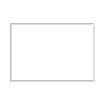
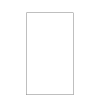
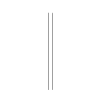
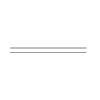
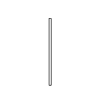
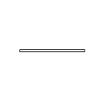
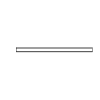
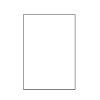
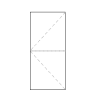
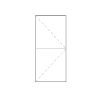
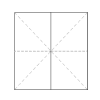
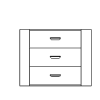

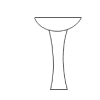
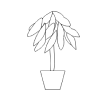
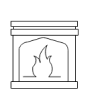
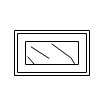

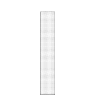
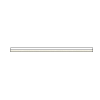
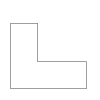
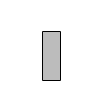
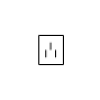
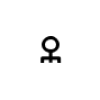
2.2 キッチンの図形
食事の調理に使われるキッチンは、注目になりやすい場所です。
今どきのキッチンはダイニングと並べるのが主流で、冷蔵庫や食器、電子レンジ、コンロ、換気扇、食洗器、スチーマー、ティーポット、ガスレンジの配置などを考えるのも大変な作業となります。
- 冷蔵庫: 食品や飲み物を新鮮に保つために使われる家電。
- 換気扇: キッチンの調理台上に設置され、調理の煙や臭いを吸い取る機械。
- ガスコンロ: オーブン付きのガスで調理するための機械。
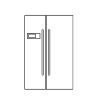
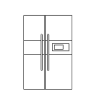
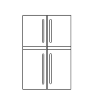
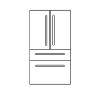
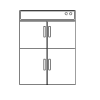
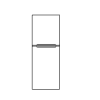
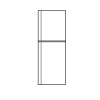
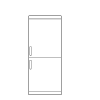
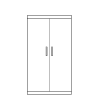

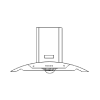
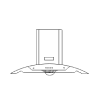
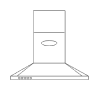
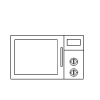

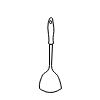
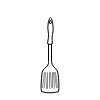
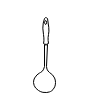
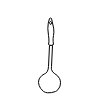
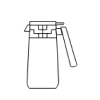
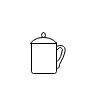
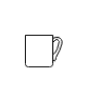
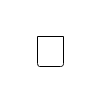
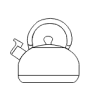
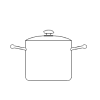
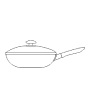
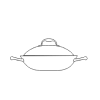

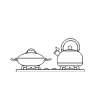
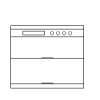
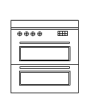
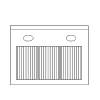
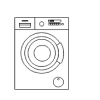
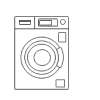
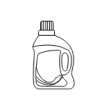
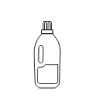
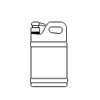
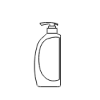

2.3 ダイニングルームの図形
ダイニングルームは、ゲストをもてなすこともあるため今では洗練された空間であることが望ましいです。長いテーブルや椅子、またサイドテーブルなどの家具が必要となります。
図形では窓、ボトル、グラス、樽、ダイニングテーブル、テーブルと椅子のセット等が用意されています。
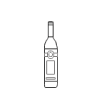
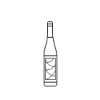
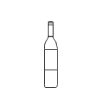
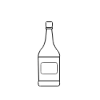
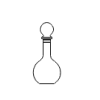
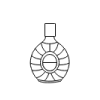
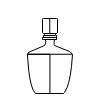
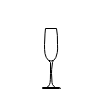
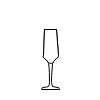
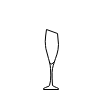
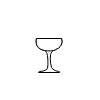
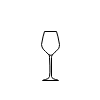
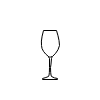
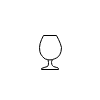
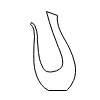
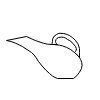
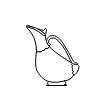
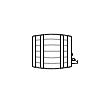
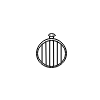
2.4 照明の図形
照明をうまく設計できれば、空間に奥行きと高さを加えて居心地が良くなり、好みの場所を目立たせる効果もあります。リビング、ダイニング、寝室、キッチンなどの照明器具は照明図形に用意されており、ハロゲンや白熱、LEDなど様々な種類があります。
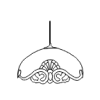
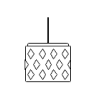
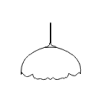
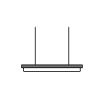
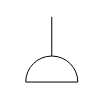
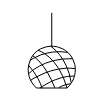
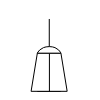
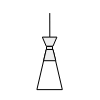
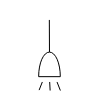
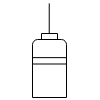
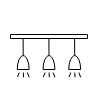
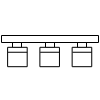
2.5 ファッションアイテムの図形
ハンドバッグは小物入れだけでなく、今ではファッションの一部でコーディネートに合わせて選ばれます。様々な種類のハンドバッグがあり、個性を表してユニークになってきています。


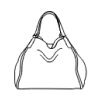


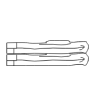
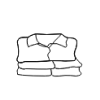
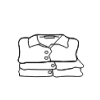
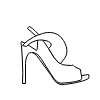
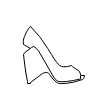



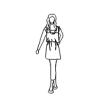
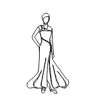
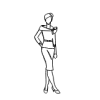
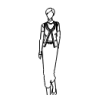
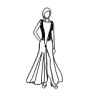
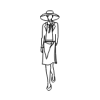
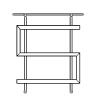
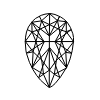
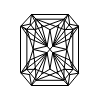
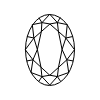
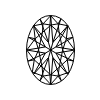
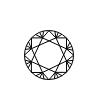
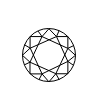
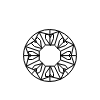
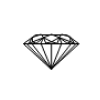
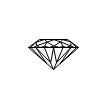
2.6 ワードローブの図形
ワードローブは衣類やアクセサリーを収納するキャビネットです。その配置はファッションとスタイルのニーズを満たすために重要です。
ワードローブの図形では、引き出し、箱、ハンガー、ジャケット、帽子、キルトなどの様々な図形を用意しています。
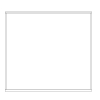
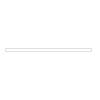
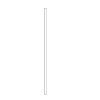
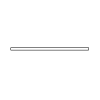
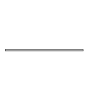
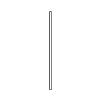
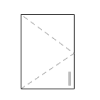
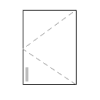
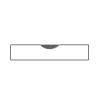
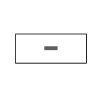
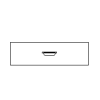
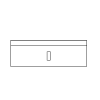
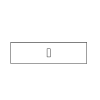
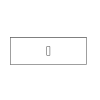
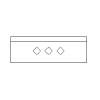
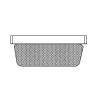
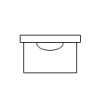
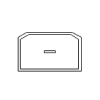
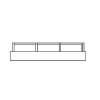
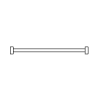
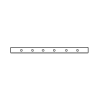
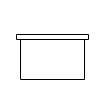
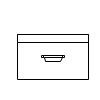
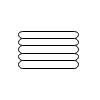
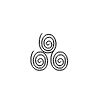
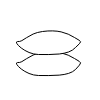
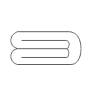
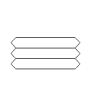
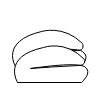
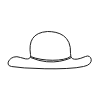
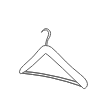
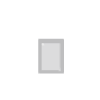
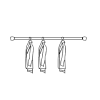
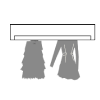
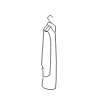
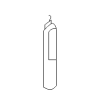
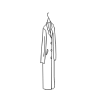
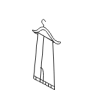
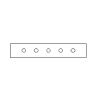
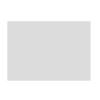
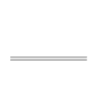
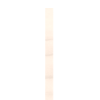
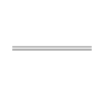
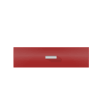
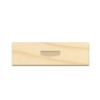
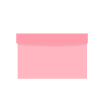
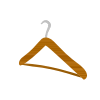
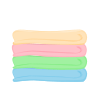
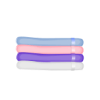
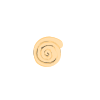
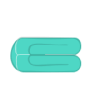
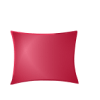
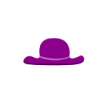
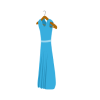

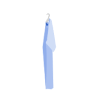
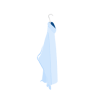
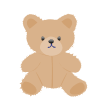
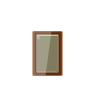
2.7 ドアと窓の図形
ドアは部屋や空間を区切り、場所と場所をつなぐ通路となるため、配置と位置によって建築プランでは重要となります。
また、窓は空気や光を取り込む目的で設けられます。様々な窓の図形が用意され、シングルハングウィンドウ、ダブルハングウィンドウ、アーチウィンドウなどもあります。 ドアと窓の図形について詳しく学ぶ
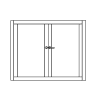
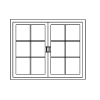
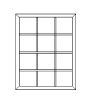
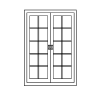
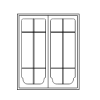
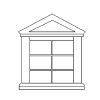
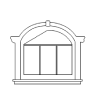

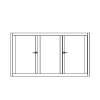

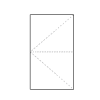
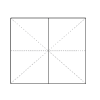
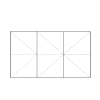
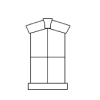
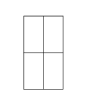
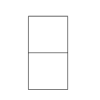
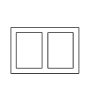
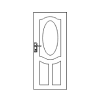
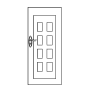
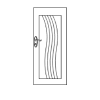
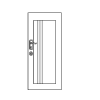
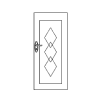
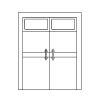
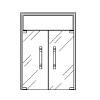
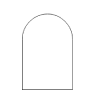
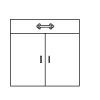
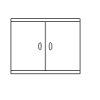
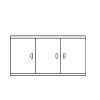
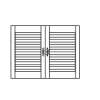
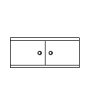
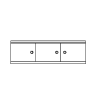
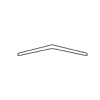
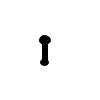
3. 立面図の図形の見つけ方
立面図は、建物の正面からの視点をデザイナーへ共有できます。立面図の図形は、配列やスタイルに合わせて様々なアイテムを表すことができます。
EdrawMaxは、26000以上の図形を簡単に検索でき、立面図の作成が簡単にできます。また、シンプルなドラッグ&ドロップ操作で図形の追加も可能です。
EdrawMaxは図形を豊富に揃えており、誰でも簡単にプランを作成することが可能です。何百もの図形を簡単なドラッグアンドドロップ操作で利用できます。
4. 立面図の図形の使い方
これからの手順に沿って、EdrawMaxの使い方を学んでみましょう。
4.1 EdrawMaxで立面図の図形を使用する方法
図形やアイコンを一から描くよりも、効率よくデザインする方法を学びましょう。EdrawMaxがそのお手伝いをします。
Step1 EdrawMaxにログイン
初回利用者は、Eメールで登録が必要です。EdrawMaxを起動し、「建築設計」を選び、「建築設計」のカテゴリから、「立面図」を選択すれば、新しいキャンバスを開いたり、テンプレートを利用したりできます。
Step2 立面図の図形を選択
EdrawMaxを用いれば、紙で描く代わりに簡単に立面図を作成でき、26万以上の図形が利用可能です。左側の図形のライブラリから立面図の図形を見つけ、「+」をクリックして新規キャンバスを開けば、立面図の作成を開始できます。
Step3 ドラッグ&ドロップ
立面図の図形は、手軽にキャンバスにドラッグできます。図形の大きさや色、文字などを自由に選んでください。作成した立面図は、ファイル出力や共有が可能です。 もっと詳しく知りたければ、 立面図ガイド を見てみましょう。
4.2 EdrawMaxでさらに立面図の図形を作成する方法
EdrawMaxは、数多くの図形を使ってご自身でオリジナルの図を作成することもできます。この機能を使えば、特定の図形を探しているが見つからない時や、自分だけの図形を作りたいと思った時に活用できます。
Step1 図形ツールを見つける
見つけたい図形がない時、ペンシルツールやペンツール、アンカーツールで自分だけの立面図図形を作れます。図形を見つけるよりも、EdrawMaxで直接描く方が早いこともあります。自作した図形はライブラリに保管でき、後から使用することもできます。
- 上部ツールバーの「図形」をクリック。
- 「万年筆」、「鉛筆」、「アンカーツール」で図形を描く。
- 「結合 」、「分割 」、「合成 」、「重なり 」、「スマートシェイプ 」を選択して、図形を作成します。
Step2 立面図の図形を作成する
立面図を描く時は、アイコンの大きさやデザインなどが他の立面図と一致しているかチェックしましょう。以下のステップに沿えば、ぴったりな図形が描けます。
- 中央にドアと枠を描きます。
- 下に階段を追加します。
- 建物の形を整えるため、周囲に対称的な枠を描きます。
- 左側に延長を追加します。
- 屋根の端と煙突を描きます。
- ドアのそばに中央の窓とランプを追加します。
Step3 立面図の図形のインポート
EdrawMaxでは、新たに作るだけでなく自分の図形をインポートすることも可能です。上部のツールバーから「挿入」を見つけ、画像を取り込み、その画像を図形に変換します。あるいは、右のツールバーの3番目の選択肢を利用すると、もっと簡単になります。
Step4 図形ライブラリに保存
「図形」をクリックして「図形の保存」を選び、立面図のデザインを図形ライブラリに保存します。もしくは、「マイライブラリ」内の「+」をクリックすることでも可能です。詳細は立面図のガイドをご覧ください。
5. 無料立面図ソフトウェア
全てを一から描くのではなく、 無償の立面図の作図ソフトウェアで手軽に立面図が作成しましょう。EdrawMaxであれば、図形ライブラリから数千の立面図の図形を選択でき、短時間で作成できます。編集可能な無料テンプレートもあり、数分でカスタマイズが可能です。また、EdrawMaxは使いやすさと共同作業の効率性で選ばれ、多くのユーザーに支持されています。
EdrawMaxの主な特徴:
- EdrawMaxにはカスタマイズ可能な無料の 立面図の図形とテンプレート が用意されています。
- ライブラリの図形を使用して、簡単に立面図のデザインができます。
- チームと簡単に共有し、チームが行ったリアルタイムの変更を確認できます。
- EdrawMaxでは、MS Docs、PPTX、JPEG、PNG、PDFなど、複数の形式でファイルをエクスポートできます。
- EdrawMaxには、2500万人のコミュニティがあります。
- EdrawMaxは、使いやすいダッシュボードと簡単なドラッグアンドドロップ機能により、初心者からプロまでのユーザーに最適なツールです。
「立面図」は、計画の初期段階で、各部屋の概要を把握するためのものです。計画の終盤でのトラブルを防ぎ、必要に応じて修正や変更を加えることができ、多くの立面図の図形を活用できます。
EdrawMaxは、無料で立面図の制作ができるソフトウェアです。無償で利用できる図形やテンプレート、高速な描画機能や図形のインポート機能が備わっており、初めて使う人からプロにまで対応しています。